Sie sind hier: Hilfe & Support > Patentbearbeitung MS Word > Menü Auswerten > Liste zum Markieren einlesen
Liste zum Markieren einlesen
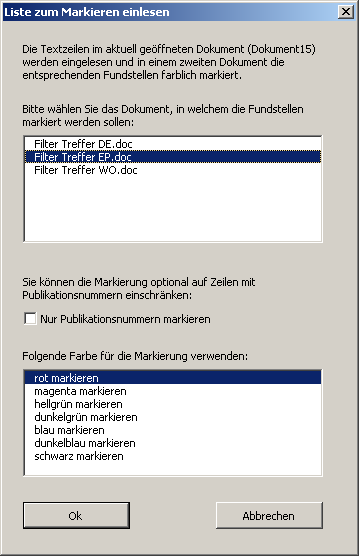
Diese Funktion ermöglicht das Markieren einer Liste von Suchbegriffen (Anmeldenummern, Prioritätsnummern, Publikationsnummern oder auch Firmennamen) in einem Word Dokument. Beim Aufrufen der Funktion müssen die Suchbegriffe als Liste in dem aktuell geöffneten Dokument aufgeführt und jeweils durch einen Zeilenumbruch getrennt sein.
Nach dem Aufruf der Funktion erscheint eine Dialogbox, in welcher das Dokument zum Markieren der Suchbegriffe ausgewählt wird. Wenn mehrere Word-Dokumente geöffnet sind, erscheinen diese in dem oberen Auswahl-Fenster.
Wählen Sie das Dokument aus und ändern Sie gegebenenfalls die Farbe, mit der die Begriffe markiert werden sollen.
Durch die Option ![]() Nur Publikationsnummern markieren wird die Markierung nur auf Zeilen mit Publikationsnummern eingeschränkt, d.h. es werden keine Anmeldenummern oder Prioritätsnummern markiert.
Nur Publikationsnummern markieren wird die Markierung nur auf Zeilen mit Publikationsnummern eingeschränkt, d.h. es werden keine Anmeldenummern oder Prioritätsnummern markiert.
Nach einem Klick auf den OK Button wird zunächst im aktuellen Dokument die Liste der Suchbegriffe eingelesen. Das zuvor zum Markieren ausgewählte Dokument erscheint im Vordergrund und eine Dialogbox fragt nochmals nach, ob in diesem Dokument die Suchbegriffe markiert werden sollen.
![]() Typisches Anwendungsbeispiel einblenden / ausblenden
Typisches Anwendungsbeispiel einblenden / ausblenden
Sie haben eine umfangreiche Recherche durchgeführt und wollen die Ergebnisse sichten. Damit Sie beim Auswerten nun die Dokumente einer Patentfamilie in verschiedenen Ländern nicht mehrfach lesen müssen, ist folgende Vorgehensweise sinnvoll:
Schritt 1: Exportieren Sie die Daten aus der Datenbank getrennt nach Ländern. Auf diese Weise können Sie im Anschluss einen Abgleich zwischen den einzelnen Ländern durchführen.
Schritt 2: Erstellen Sie von dem ersten Bericht (z.B. DE) über die Menüleiste Patentbearbeitung - Auswerten - Statistik Auflistungen für die drei Felder Prioritätsnummern, Anmeldenummern und WO-Nummern (siehe Statistik).
Schritt 3: Aus dieser Liste mit Prioritätsnummern, Anmeldenummern und WO-Nummern heraus starten Sie wie unten abgebildet die Funktion Liste zum Markieren einlesen.... Sie werden gefragt, in welchem der aktuell geöffneten Dokumente Sie die Markierung durchführen wollen. Wählen Sie dafür den Bericht des nächsten Landes (z.B. den Bericht mit den EP-Dokumenten). In diesem Dokument werden nun sämtliche Einträge aus der Liste gesucht und die Treffer in der gewählten Farbe markiert. Sie erkennen dadurch sofort, zu welchen Dokumenten bereits Familienmitglieder in einem anderen Land vorhanden sind.
Schritt 4: Wiederholen Sie die Schritte 2 und 3 für weitere Länder, z.B. WO und US.
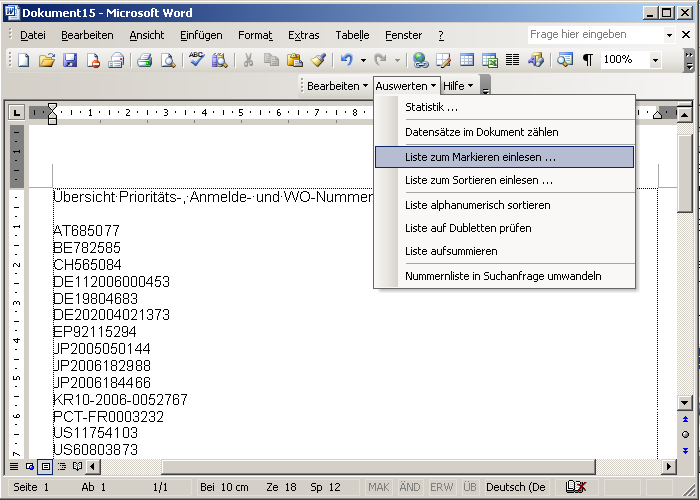
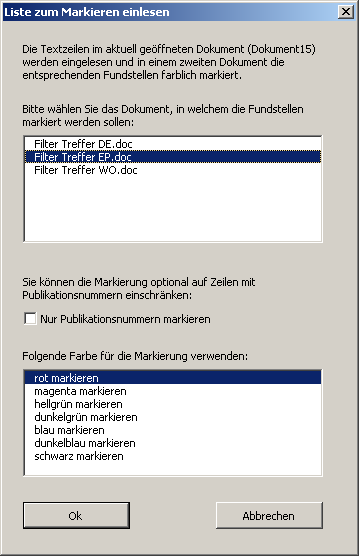
Wählen Sie das Dokument aus und ändern Sie gegebenenfalls die Farbe mit der die Begriffe markiert werden sollen, und bestätigen Sie mit einem Klick auf den OK Button.
Die Liste wird jetzt eingelesen. Das zuvor ausgewählte Dokument erscheint im Vordergrund und eine Dialogbox fragt nochmals nach, ob in diesem Dokument die Suchbegriffe markiert werden sollen.
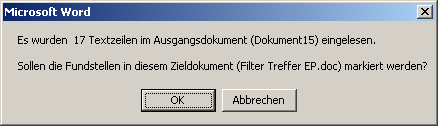
Je nach Umfang der Liste und Länge des Dokumentes kann der Abgleichvorgang nun einen Moment dauern. Für die Auswertung des zweiten Berichts können Sie nun auf einen Blick an der markierten Nummer erkennen, dass sie bereits ein Familienmitglied aus der Patentfamilie im ersten Bericht hatten.

